1、首先打开PPT,点击需要操作的幻灯片,点击“插入”--“对象”。
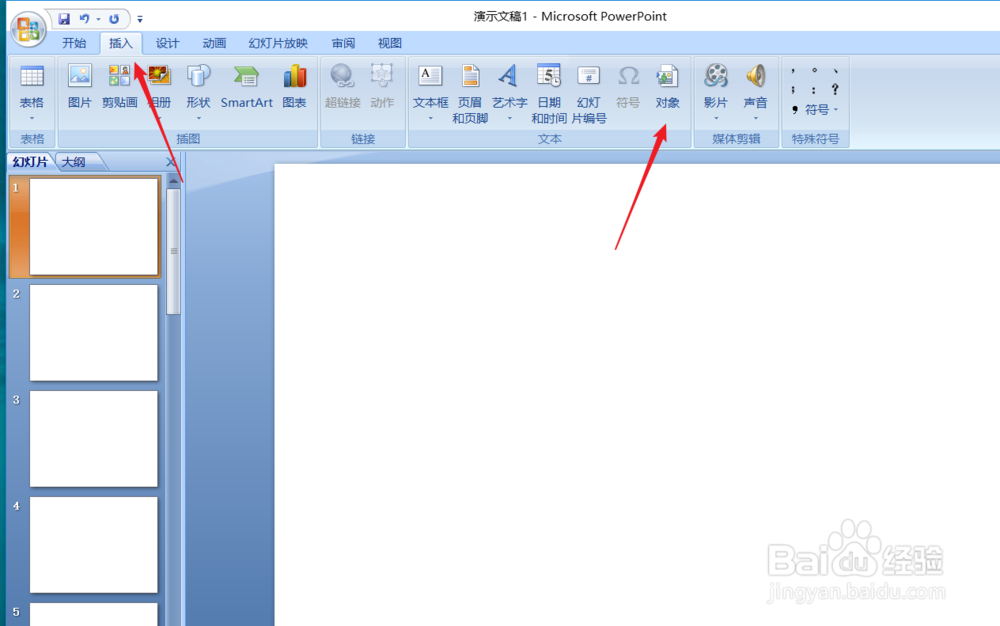
2、在弹出的“插入对象”对话框中拖动滚动条选择“演示文稿”,然后点击右上角的“确定”。

3、如图我们幻灯片 内出现有一张小的幻灯片页面,然后点击“插入”--“图片”。
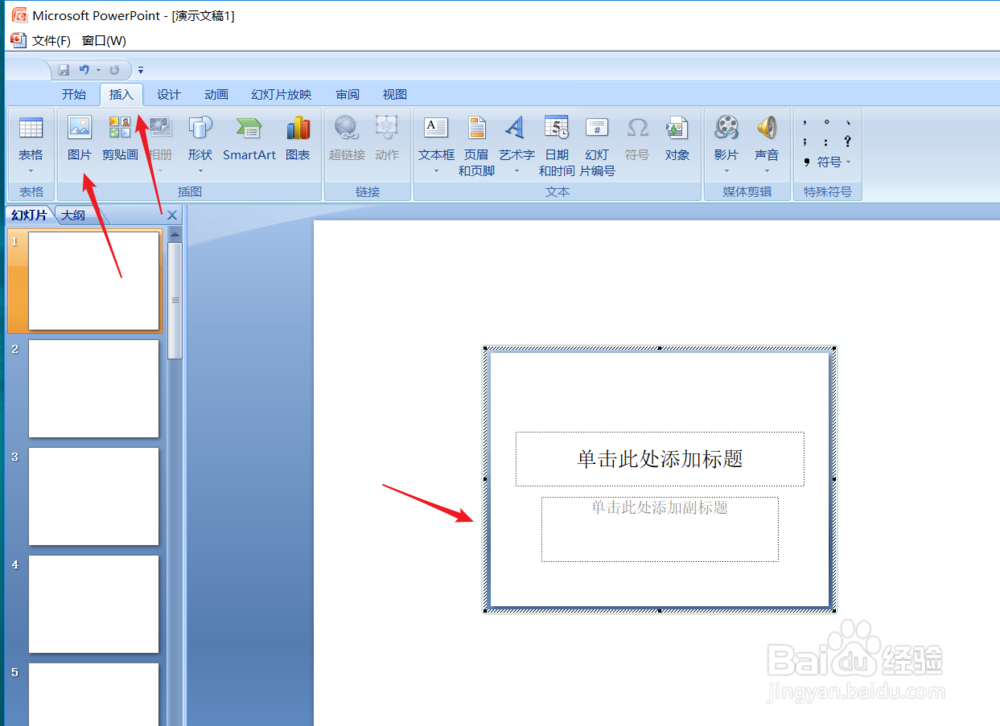
4、如图是插入图片后的状态,我们拖动图片占满整张新插入的小张幻灯片页面。
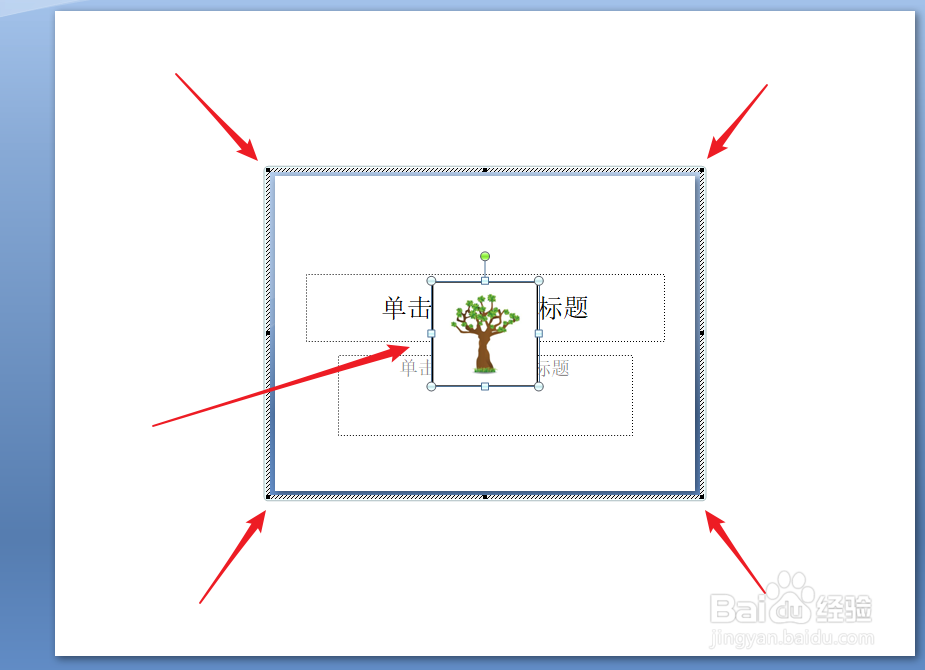
5、点击它处,退出编辑状漤逗庞俄态,然后把新插入的幻灯片拖动到合适的位置。然后再次点击“插入”--“对象”完成更多图片的插入。

6、完成所有图片的插入设置后点击任意一张图片,图片会放大,再次点击会缩回原有状态。

